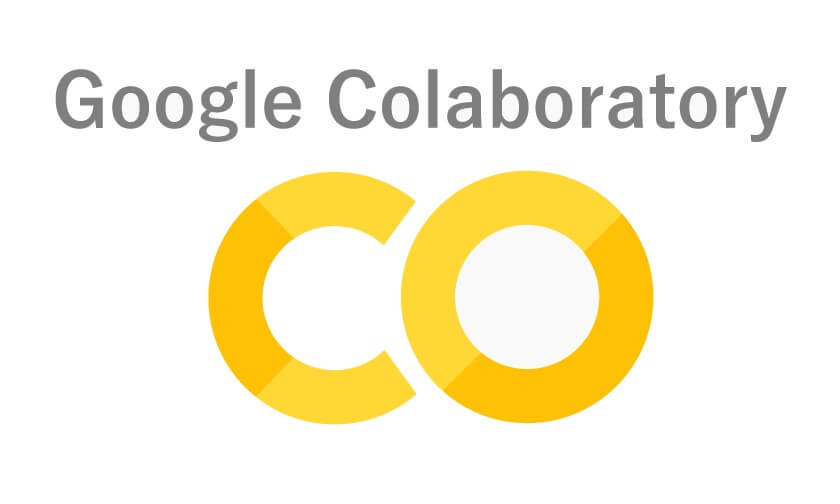
私が機械学習の勉強で使用しているツールについて
1. はじめに
皆さん、おはこんばんにちは! リモートワーク2か月目に入って外が恋しいみやもとです。
今回は、私が機械学習の勉強で使用しているツールについて紹介していきたいと思います。
近年、「機械学習においてスペックの高いPCを使用しなくても大丈夫」と言われています。しかし、実際に処理を実行してみると、確かに実行はできるが長時間PCを放置することが頻繁にあり、処理終了後にはPCがめちゃくちゃ熱くなっていて壊れないか心配になるほどでした。
そのため、現在私は“Google Colaboratory”というツールを使用して機械学習を学んでいます。そこで今日はこの便利ツールGoogle Colaboratoryを紹介します!
2. Google Colaboratory
Google Colaboratoryとは
Colaboratory(略称: Colab)では、ブラウザから Python を記述し実行できるほか、次の特長を備えています。
・構成が不要
・GPU への無料アクセス
・簡単に共有
Colab は、学生、データ サイエンティスト、AI リサーチャーの皆さんの作業を効率化します。詳しくは、Colab のご紹介をご覧ください。下からすぐに使ってみることもできます。
インストール方法
まずは、Googleドライブで新規フォルダを作成します。
私の場合は、Kaggleの勉強で使用しているためフォルダ名をKaggleとしました。基本フォルダ名は何でも良いので、用途に応じたフォルダ名にしてください。

次に、作成したフォルダをクリックして下記のように進んでください。
マイドライブ > 新規作成したフォルダ > アプリで開く > アプリを追加

“Colaboratory”と検索すると検索結果に下記が表示されるのでインストールします。

インストールしたら、その他の部分にGoogle Colaboratoryと表示されるようになるのでそれをクリックしてください。

最後にGoogle Colaboratoryをクリックすると、下記のような画面が表示されインストール完了です。
一部の人はお気づきかと思いますが、jupyter notebookと同じように使用できる環境になっています。

このような感じで動かすことができます。
配列の内容を表示してくれたり、図を出してくれるのでとても便利です。

3. まとめ
このGoogle Colaboratoryは、Googleアカウントさえあれば簡単に使用できます。さらにGoogleドライブも15GBまでなら無料で使用できるので、機械学習を勉強する環境としてとても優秀だと感じました。自分の環境で行うとPythonのバージョンを変更するためにAnacondaを入れて管理したり、種々なパッケージをインストールするなど、環境構築で多くの時間を使います。一方Google Colaboratoryは、簡単に使用できる状態をつくれて、時間効率が良いのでお勧めです。今回は機械学習の勉強方法をご紹介しましたが、今後、他の勉強でどんな環境を作成しているのかや、どのツールを使っているかについても記事にしていきたいと思います。












